Preview function/nl: Difference between revisions
From LimeSurvey Manual
(Created page with "=Vraag voorvertonen - paneel vraag=") |
No edit summary |
||
| (26 intermediate revisions by 2 users not shown) | |||
| Line 3: | Line 3: | ||
__TOC__ | __TOC__ | ||
= | |||
=Introductie= | |||
Na het klikken in de tab Structuur op een vraag wordt het volgende scherm getoond: | |||
<center>[[File:Question top bar.png]]</center> | |||
In de taakbalk van de vraag staan de drie knoppen waarmee je een voorvertoning kunt doen: | |||
*[[Testing_a_survey/nl|de enquête voorvertonen]] | |||
*[[Question_groups_-_introduction/nl#Vraaggroep voorvertonen|de vraaggroep met deze vraag voorvertonen]] | |||
*[[Preview function/nl#Voorvertonen vraag - algemeen|de vraag voorvertonen]] | |||
=Voorvertonen vraag - algemeen= | |||
Een vraag kan in elke taal waarin de enquête beschikbaar is worden voorvertoond. Je kunt bij het klikken op een voorvertoon-knop namelijk de taal selecteren. | Een vraag kan in elke taal waarin de enquête beschikbaar is worden voorvertoond. Je kunt bij het klikken op een voorvertoon-knop namelijk de taal selecteren. | ||
Je kunt op verschillende plekken een vraag voorvertonen. Het meest voor de hand | Je kunt op verschillende plekken een vraag voorvertonen. Het meest voor de hand ligt vanaf het zij-menu Structuur en vanaf de taakbalk van het vraagpaneel. | ||
{{Note|Wanneer je een voorbeeld van een vraag bekijkt, moet de relevantie van die vraag waar zijn.}} | |||
{{Hint|Text=Je kunt [[URL_fields/nl#Voorinvullen enquête m.b.v. GET parameters|GET parameters in de URL]] invullen om al eerder ingevulde antwoorden in te vullen in de [[Adding_answers_or_subquestions/nl#Specifiek voor subvragen|relevantie-vergelijkingen van subvragen]].}} | |||
=Vraag voorvertonen - zij-menu Structuur= | =Vraag voorvertonen - zij-menu Structuur= | ||
Klik op de tab '''Structuur''', selecteer de vraag en klik op de knop '''Voorvertoon vraag''' in de taakbalk: | Klik op de tab '''Structuur''', selecteer de vraag en klik op de knop '''Voorvertoon vraag''' in de taakbalk: | ||
| Line 15: | Line 36: | ||
<center>[[File:Preview question survey structure.png]]</center> | <center>[[File:Preview question survey structure.png]]</center> | ||
=Vraag voorvertonen - paneel vraag= | =Vraag voorvertonen - paneel vraag= | ||
Als je een vraag maakt of wijzigt dan kun je de vraag voorvertonen om te kijken hoe het er voor de toekomstige deelnemer uitziet. Klik op de knop '''Voorvertoon vraag''' in de taakbalk: | |||
<center>[[File:Preview question - question panel.png]]</center> | <center>[[File:Preview question - question panel.png]]</center> | ||
Latest revision as of 21:12, 7 August 2019
Introductie
Na het klikken in de tab Structuur op een vraag wordt het volgende scherm getoond:
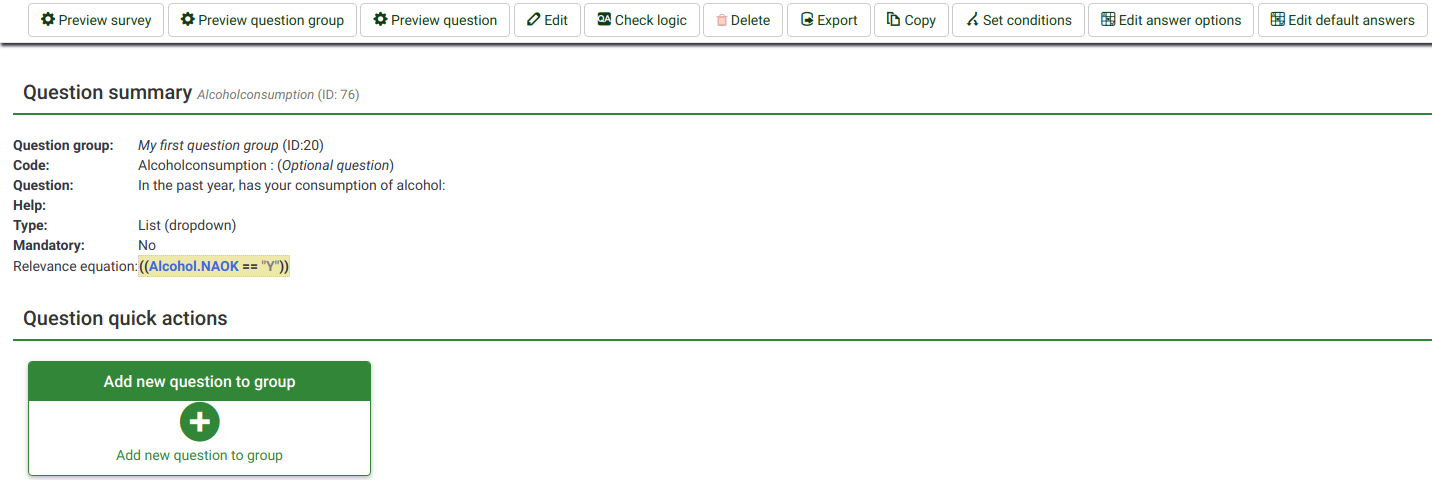
In de taakbalk van de vraag staan de drie knoppen waarmee je een voorvertoning kunt doen:
Voorvertonen vraag - algemeen
Een vraag kan in elke taal waarin de enquête beschikbaar is worden voorvertoond. Je kunt bij het klikken op een voorvertoon-knop namelijk de taal selecteren.
Je kunt op verschillende plekken een vraag voorvertonen. Het meest voor de hand ligt vanaf het zij-menu Structuur en vanaf de taakbalk van het vraagpaneel.

Klik op de tab Structuur, selecteer de vraag en klik op de knop Voorvertoon vraag in de taakbalk:
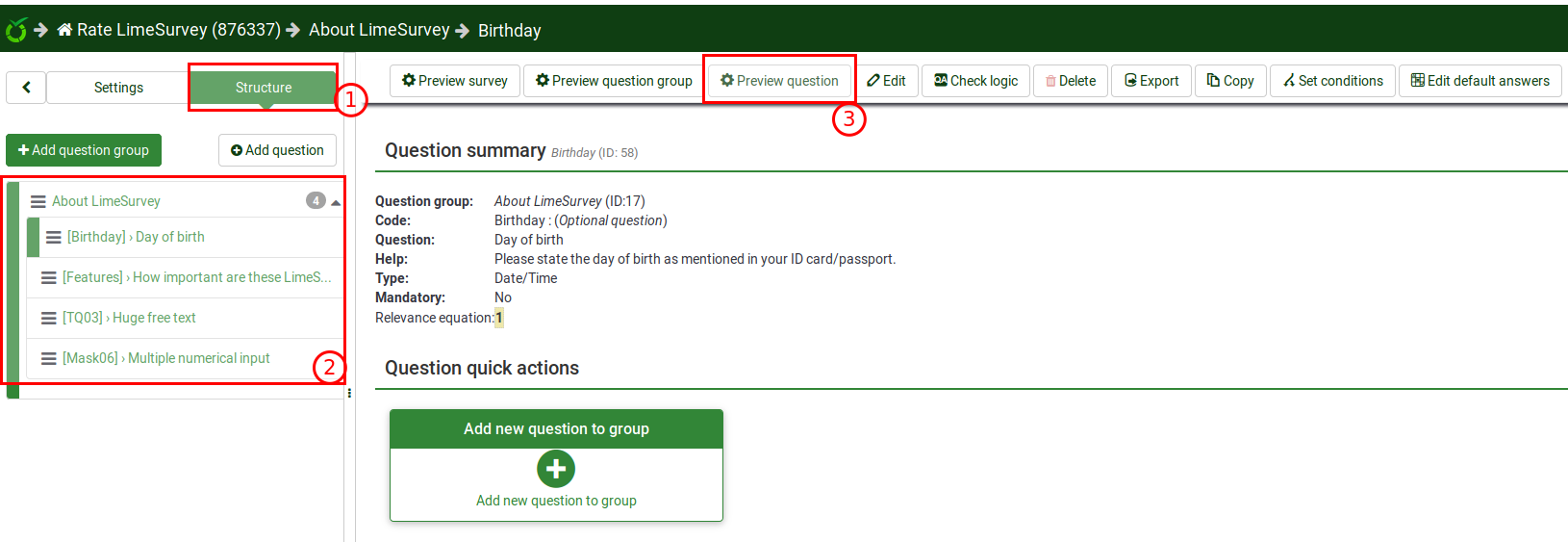
Vraag voorvertonen - paneel vraag
Als je een vraag maakt of wijzigt dan kun je de vraag voorvertonen om te kijken hoe het er voor de toekomstige deelnemer uitziet. Klik op de knop Voorvertoon vraag in de taakbalk:
